w10电脑打印机怎么查看属性 win10电脑打印机属性如何打开
时间:2021-04-22作者:xinxin
在日常办公中的win10电脑,有些可能会连接着打印机设备,以此能够方便用户进行文件打印,而每当用户想要对打印机进行端口或者共享等其它设置时,就需要打开打印机属性来操作,那么w10电脑打印机怎么查看属性呢?这里小编就来给大家说说win10电脑打印机属性打开操作方法。
推荐下载:电脑公司win10纯净版
具体方法:
1、点击桌面左下角的“windows”键(开始键)单击“设置”选项;
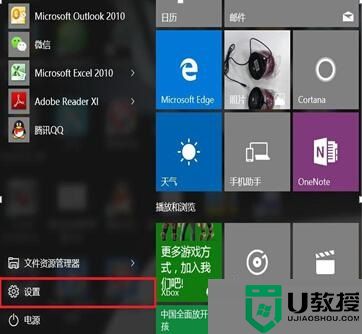
2、 出现“设置”窗口,win10 点击“设备”中的“打印机和扫描仪”。对话框中会显示打印机驱动图标,在这个对话框的下方,点击“设备和打印机”选项按钮;
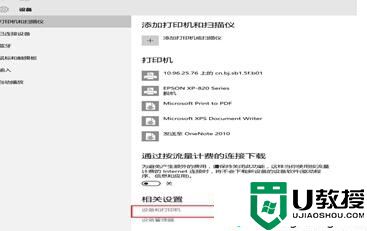
3、 在出现的对话框中会再次出现所安装打印机的驱动图标;
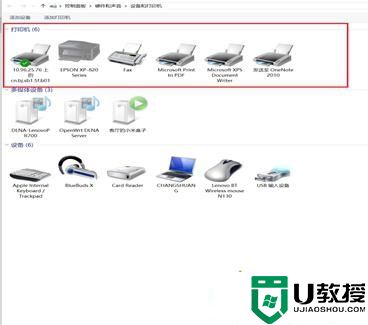
4、 点击该打印机图标,单击鼠标右键可查看到打印首选项和打印机属性等选项菜单;
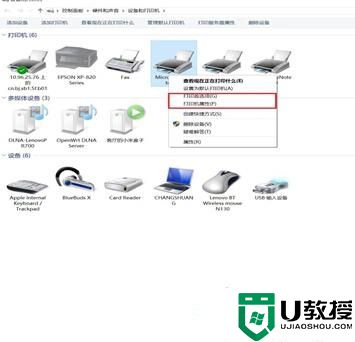
5、 点击“打印机属性”会弹出对话框界面,可进行设置。
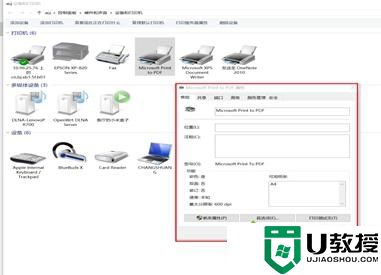
上述就是关于win10电脑打印机属性打开操作方法了,还有不清楚的用户就可以参考一下小编的步骤进行操作,希望能够对大家有所帮助。

